Para buscar un mensaje de correo en un buzón
-
Elija Buscar en el menú Mensaje.
Se muestra el cuadro de diálogo Buscar.
Figura 8-3 Cuadro de diálogo Búsqueda de la Aplicación de correo
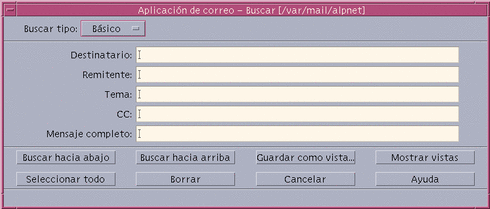
-
Escriba el texto que desea buscar en el campo apropiado
Puede buscar coincidencias en uno o más de los campos Destinatario, Remitente, Asunto o Cc. Si escribe los criterios en varios campos, la Aplicación de correo busca mensajes que cumplan con todos los criterios.
Dentro de cada campo, la Aplicación de correo considera la entrada como un criterio aunque haya varias cadenas separadas por espacios o comas. Por ejemplo, si escribe soler larra en el campo Destinatario, la Aplicación de correo busca un mensaje dirigido a soler larra, y no a soler o larra.
Los campos no distinguen las mayúsculas de las minúsculas.
-
Haga clic en Buscar abajo o Buscar arriba para encontrar el mensaje anterior o siguiente que coincida en su buzón. Para buscar todas las coincidencias, haga clic en Seleccionar todo.
Nota -Para eliminar el texto de los campos del cuadro de diálogo Buscar, haga clic en Borrar.
- © 2010, Oracle Corporation and/or its affiliates
